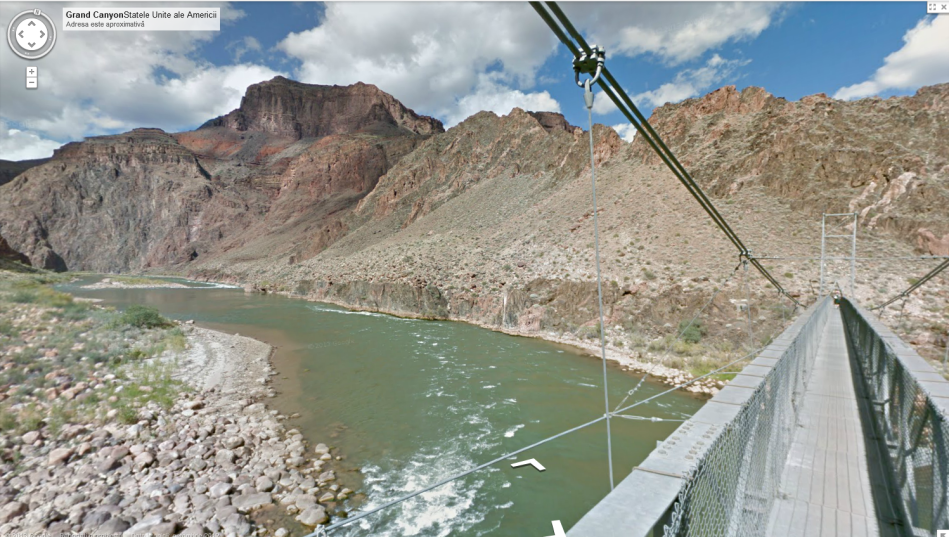Top #70 – Artiști Români pe Spotify – Martie 2018
01. – Alexandra Stan – Mr. Saxobeat – 91.901.891 difuzări
02. – Edward Maya – Stereo Love – 74.874.289
03. – Inna – Cola Song – 55.728.440
04. – O-zone – Dragostea din tei – 41.332.656
05. – Fly Project – Toca Toca – 38.189.400
06. – Akcent – Kylie – 8.582.808
07. – Otilia – Bilionera – 7.629.957
08. – Mandinga – Zaleilah – 5.951.969
09. – Tom Boxer – Deep in Love – 5.550.785
10. – Elena – Midnight Sun – 5.244.590
11. – Play & Win – Ya Bb – 5.052.717
12. – Andra – Sweet Dreams – 3.376.809
13. – Geo Da Silva – Booma Yee – 2.894.295
14. – Eneli – Mhm Mhm – 2.410.835
15. – Fanfara Ciocârlia – Moliendo Cafe – 2.259.455
16. – Lariss – Dale Papi – 2.194.005
17. – Carla’s Dreams – Sub pielea mea – 1.924.389
18. – Dj Sava – Love in Dubai – 1.466.387
19. – Voltaj – De la capăt – 1.031.821
19b. – Lucia – Silence – 1.011.144
20. – Vanotek – Tell me who feat Eneli – 961.698
21. – Andreea Bălan – 905.923
22. – Antonia – Marabou – 888.163
23. – DJ Project – Nu – 824.594
24. – Irina Rimes – Visele – 803.945
25. – Smiley – Dead Man Walking – 693.558
26. – Aliona Moon – O mie – 611.292
27. – Raluka – Never Give Up – 547.965
28. – Delia – Da mamă – 489.500
29. – Mihail – Who You Are – 471.224
30. – Andreea Bănică – Love in Brasil – 465.875
31. – Lidia Buble – Mi-e bine – 434.490
32. – Emil Lassaria – Fiesta – 396.221
33. – Connect-R – Vara nu dorm – 394.309
34. – Alina Irimia – Cum se face – 341.140
35. – Randi – Ochii ăia verzi – 332.100
36. – Sonny Flame – Rumba – 323.976
37. – The Motans – Weekend – 323.300
38. – Grasu XXL – Deja Vu – 319.772
39. – Ami – Playa en Costa Rica – 302.837
40. – Nosfe – Condimente – 300.545
41. – Lora – No More Tears – 271.118
42. – Vescan – Tic Tac feat. Mahia Beldo – 255.433
42b. – Sore – Different – 249.933
43. – Alessia – Ale Kumaye – 241.401
44. – Edward Sanda – Doar pe a ta feat. Ioana Ignat – 238.897
45. – Alex Velea – Minim doi – 236.527
46. – Adda – Lupii – 230.307
47. – Oana Radu – Tu feat. Eli – 224.984
48. – Liviu Teodorescu – Obsesie – 219.596
49. – Guess Who – Cupidon – 216.544
50. – Anna Lesko – Down down – 206.503
51. – Nicoleta Nucă – Nu sunt – 206.277
52. – Laurențiu Duță – Shining Heart – 189.526
53. – Vama – Perfect fără tine – 179.849
54. – Feli – Timpul – 173.775
55. – Lora – Ne împotrivim – 159.147
56. – Paraziții – Poliția Trece – 131.258
57. – Blacklist – Tequilla – 119.978
58. – F. Charm – 30 de grade – 119.014
59. – Maximilian – Domnișoare – 113,880
60. – Holograf – Să nu-mi iei niciodată dragostea – 108.447
61. – Cabron – Dă-o tare feat. Smiley – 104.891
62. – Cheloo – Lumea s-a schimbat – 99.785
63. – Anda Adam – Love on you – 89.957
64. – Ombladon – Noapte Bună București – 87.861
65. – Subcarpați – ’84-’85 – 85.921
66. – Loredana – Apa – 78.889
67. – Ștefan Bănică – La masa mea – 78.610
68. – The Humans – Goodbye – 76.068 – Melodia României de la Eurovizion 2018
69. – Robin and the Backstabbers – Sat după sat – 61.806
70. – Alb Negru – Mi-e sete de tine – 60.795
…
Șatra B.E.N.Z. – Bernabeu – 47.979
Vița de vie – Luna și noi – 39.236
Alternosfera – Ploile nu vin – 36.217
Șuie Paparude – Pentru inimi – 31.627
Tips and Tricks pentru Spotify găsiți aici.
Spotify în România
Spotify, cel mai popular serviciu de muzică online a fost lansat și în România după ce vecinii noștri din Bulgaria și Ungaria aveau acces la acest serviciu, la fel Bolivia, Columbia, Republica Dominicana, Guatemala, Malaezia, Nicaragua. Luna viitoare compania va fi listată la bursă motiv pentru extinderea și în Israel, Africa de Sud, Vietnam, România, ajungând astfel la o prezență în 62 de țări.
Serviciul are o bază de date de peste 35 de milioane de piese, cu 30.000 de melodii adăugate în fiecare zi, 159 de milioane de utilizatori activi dintre care 70 de milioane au un cont premium.
România a devenit atractivă pentru platformele de streaming online, Neflix și Amazon Prime au devenit accesibile în 2016.
Spotify a fost lansat inițial în anul 2008 în Suedia și a câștigat rapid în popularitate datorită algoritmului de recomandări și a numărului mare de melodii.

Serviciul are o variantă Free și una Premium
Aplicația are o interfață intuitivă, existând variante pentru Telefoanele Mobile (Android, Apple) sau pentru Computer dar poate fi folosit și în Browser (Web Player).
Versiunea Gratuită – la 15 minute vei asculta o reclamă de maxim 30 secunde iar calitatea sunetului nu este la nivel High ca în cazul conturilor Premium. Dacă ești într-o țară străină și ai cont free, vei putea asculta melodii doar până la 14 zile apoi vei fi nevoit să modifici țara pentru care te-ai înregistrat sau să-ți faci un cont Premium. Alte restricții sunt valabile doar pentru aplicația de telefoane mobile unde nu poți să asculți o melodie pe care ai găsit-o după Search. Pe mobile nu poți sa asculți albumul unui artist în ce ordine dorești, doar în modul Shuffle, fără a putea selecta direct o melodie deși ai un preview de 10 secunde. Melodiile dintr-un playlist se pot asculta în ce ordine dorești dar ți se permite să folosești Skip sau să derulezi o melodie doar de 6 ori pe oră. În aplicația de PC sau Web Player ai permisiunea să asculți o melodie găsită după o căutare și să asculți melodiile unui artist în ce ordine dorești.
Varianta Premium – costă 5 €/lună dar scapi de reclame, vei putea downloada melodiile pentru a le asculta offline pe maxim 3 device-uri și vei avea o calitate audio mai bună, la 320 kbps, varianta gratuită este difuzată la 160 kbps. Fișierul descărcat offline este securizat și nu poate fi ascultat cu alt player de muzică. Se poate asculta doar pe un singur dispozitiv, dacă pornești o melodie pe alt device, celălalt va fi pus pe pauză. Față de contul gratuit, în aplicația de mobile poți să dai skip și să asculți orice melodie când vrei și unde vrei. O perioadă de test gratuită de 30 de zile este disponibilă atunci când te abonezi la Spotify Premium folosind un card de credit sau de debit.
Personal îmi place foarte mult varianta de PC, este cea mai completă din cele oferite de Spotify, căutarea este rapidă, poți da click pe un artist să vizionezi un top 10 cu cele mai cunoscute melodii (Popular), se afișează de câte ori au fost ascultate iar în dreapta este o listă cu artiști asemănători (Related Artists). Pe pagina artistului există o biografie (About), în partea dreaptă este o listă cu playlist-urile unde apar interpreții și mai jos este un Top 5 al orașelor de unde s-au ascultat melodiile. În tab-ul Concerts este o listă cu viitoarele concerte ale trupei/ interpretului.

Top 5 orașe unde s-a ascultat formația Vița de Vie
Artiștii au la dispoziție o platformă intitulată Spotify for Artists unde pot viziona informații despre audiența lor. De la lansarea serviciului în octombrie 2008, Spotify a plătit peste 8 miliarde de Euro către deținătorii drepturilor de autor.
Spotify este compatibil cu mai multe tipuri de dispozitive inteligente: TV (Samsung Smart TV), boxe Bluetooth, console de jocuri (Playstation, Xbox), Google Chromecast, Apple CarPlay, etc. lista completă este aici. În acest caz telefonul poate fi folosit ca o telecomandă, poți schimba melodiile, volumul și chiar dispozitivul pe care asculți, chiar dacă asculți la calculator. Pe PlayStation 4 se poate asculta muzica ca fundal sonor în timpul jocului.
Library & Radio
Poți marca (Save) melodiile preferate cu Plus (Checkbox) în aplicația pentru PC, sau cu o inimioară pe mobil, astfel sunt adăugate în Library și vei avea un top al melodiilor preferate numite Favorites pe telefonul mobil. Există o limită maximă de 10,000 de melodii adăugate. În Library găsești melodiile marcate în folderul Songs (Favorites). Aici găsești și Albumele la care ai dat Save, Artiștii, stațiile Radio și Podcast-urile la care ai dat Follow dar și Fișierele locale.
Pe baza unei melodii, album, artist sau a unui playlist, poți genera automat o listă de recomandări folosind opțiunea Radio, opțiune inspirată de rivalul Pandora, o serie de melodii asemănătoare ca stil, apoi le poți adăuga în Playlist-urile tale sau direct în Library. După ce ai creat un Radio îi poți da Follow pentru a-l găsi în Library – Stations. Se permite personalizarea modul în care Spotify face sugestiile marcând butoanele thumbs up / thumbs down.
Playlist
Spotify îți oferă o serie de Playlist-uri personalizate pe baza preferințelor tale dar mai ai acces la playlist-uri făcute publice de alți utilizatori. Actual sunt peste 2 miliarde și în fiecare zi sunt create alte 2 milioane.
În meniul Browse vei avea playlist-uri generate automat dar dacă ești utilizator nou, va trebui să aștepți două săptămâni până vor fi generate.
– Discover Weekly – 30 de melodii, listă unică per utilizator creată pe baza a ce ai ascultat anterior și ce ascultă alții cu aceleași preferințe. Se modifică automat în fiecare Luni, dacă iți place o melodie, adaug-o într-un Playlist sau în Library (Favorites). Îl găsești în urma unei căutări după Discover Weekly.
– Daily Mix – îmbină melodiile tale preferate cu noutăți asemănătoare ca gen. Nu poate fi ascultat offline. Este accesibil inițial doar pe telefonul mobil dar după ce ai ascultat o melodie și selectezi PC-ul în Spotify Connect vei putea accesa playlist-ul în aplicația de Computer în meniul Your Library – Recently Played. Pentru a păstra playlist-ul trebuie să-i dai Follow. Ai opțiunea să marchezi cu Like (Inimioară) / Dislike melodiile care îți plac sau nu.
– Release Radar – playlist personalizat pentru fiecare utilizator, conține 30 de melodii noi ale artiștilor preferați plus câteva recomandări, conținut actualizat în fiecare zi de Vineri.
– Fresh Finds – se modifică în fiecare Miercuri. Se găsește după o căutare sau în meniul Browse – GENRES & MOODS. Pentru a îl găsi în lista ta de Playlist-uri trebuie să îi dai Follow.
Tot în meniul Browse vei găsit topurile Spotify organizate pe țări, melodii noi, podcast-uri, comedy, playlist-uri în funcție de starea de spirit sau de genul muzical: Pop, Hip-Hop, Electronic-Dance, Rock, Jazz etc., pentru New Releases, Charts (Top 50 Global – Top 50 Romania, Top Charts by Country, Global Viral), Mood (Relax, Confidence Boost), Workout, Focus (Brain Food, Intense Studying), Party, Sleep, Decades (All Out 80’s, All Out ’90), Romance, Gaming, 2017 Wrapped, Trending Kids.

Melodia Sorry a lui Justin Bieber a fost ascultată de peste 1 miliard de ori
Ai opțiunea de a crea Collaborative playlist cu un grup de prieteni, fiecare își poate adăuga melodia preferată, o opțiune utilă când mergeți în vacanță și ascultați muzică în mașină.
Ai opțiunea de a ordona playlist-urile în Foldere, util mai ales dacă ai prea multe.
Poți face un playlist public (opțiune default), poți da Follow unui playlist, artist sau utilizator pentru a primi notificări, poți da Share la o melodie, artist sau la întregul album.
Dacă nu ți-ai creat contul folosind Facebook, pentru a vedea ce playlist-uri au prietenii tăi, trebuie să accesezi în aplicația pentru PC (Computer) meniul Settings (Stânga sus – Edit – Preferences) – Social – FACEBOOK – CONNECT TO FACEBOOK sau din pagina web. Totuși, dacă nici acum nu sunt afișați în meniul din dreapta (Sidebar) din aplicația pentru PC, atunci trebuie să elimini (X) aplicația Spotify din contul facebook.com/settings apoi accesezi pagina ta de profil Spotify unde în josul paginii selectezi Sign Out Everywhere după care pe telefonul mobil accesezi aplicația Spotify -> Settings unde selectezi Connect to Facebook. În aplicația de PC te reconectezi și în dreapta accesezi Find Friends. Mai multe aici.
Tot în meniul Settings ai opțiunea ca Playlist-urile noi, realizate de tine, să fie private. Aici activezi o sesiune Private, ai acces la Last.fm și mai ai opțiunea de a dezactiva Autoplay-ul când termini de ascultat un album, altfel se vor difuza melodii similare celor ascultate anterior.
Pe digster.fm sunt multe playlist-uri interesante, există câteva pentru România. Posturile de radio au început să posteze playlist-ul emisiunilor cum ar fi Playground cu Despot și Hefe de Miercuri de la Rock FM.
Dacă deja ai un playlist cu melodii pe Youtube sau pe alte platforme, se poate genera automat un playlist Spotify folosind soundiiz.com sau Spotlistr.

Search
Ai opțiunea de a căuta melodii, albume, artiști, playlist-uri, podcast, video (încă nu e accesibil în România), cântece în funcție de gen sau de starea de spirit. Dacă nu găsești un utilizator cautându-l după nume, încearcă să-l cauți folosind spotify:user: urmat de numele utilizatorului sau de id-ul lui (Ex.: mc3u85sdozw97123).
Pentru a rafina căutările se folosesc termenii: Artist:, Track:, Album:, Genre:, Label: și operatorii AND, NOT (+ sau -), OR.
Ex.: „year:1992 genre:alternative”, „year:1989-2013 NOT year:1993” „Michael Jackson year:1980-90”, „genre:metal AND year:1932”, „Metallica NOT Anger” sau tag:new
Tips and Tricks
Când un utilizator nou se alătură comunității Spotify, el este invitat într-un proces numit Taste Onboarding pentru a selecta genul preferat ce ajută serviciul să înțeleagă mai bine muzica pe care acesta o apreciază.
Dacă ai pe calculator un director cu muzică și vrei să asculți în Spotify accesează folderul în meniul Settings – Local Files. Melodiile nu vor fi accesibile de pe alte dispozitive.
Se poate conecta contul Spotify cu cel de Uber iar dacă șoferul îți dă voie, poți asculta ce melodii dorești.
Utilă este opțiunea de Crossfade și Gapless din Settings, pentru a elimina timpul mort dintre melodii.
Shorcut-uri pentru tastatură: Space (Pauză), Schimbarea melodiei următoare/anterioare (Ctrl-Săgeată Dreapta – Stânga), Schimbarea volumului (Ctrl-Săgeată Sus-Jos). Mai multe pe support.spotify.com
În aplicația de PC, în dreapta jos este Play Queue și History, primul pentru a verifica ce melodii sunt în lista de redare, o poți modifica prin Drag and Drop. History este folosit în caz că nu mai știi cum se numea o melodie anterioară.
În aplicația de mobile, în fereastra cu melodia care este difuzată (Now Playing Bar), unele melodii au afișate versurile și explicații (Lyrics) despre melodie sau artist.
Dacă vrei să dai share la un album, melodie sau artist și ți se pare că url-ul este prea mare îți recomand un serviciu ca goo.gl, sptfy.com, bitly.com.
Deocamdată în România nu este accesibilă secțiunea Videos, Student Discount și nici Premium for Family prin care ai cont Premium la un preț redus tu și alte 5 persoane care locuiesc la aceeași adresă.
Dacă asculți muzica la PC în aplicația Web Player sau Desktop și ai nevoie de butoane de control în browser recomand pluginul Chrome Notifications for Spotify și în Bookmark Bar vei avea acces la controale ca Play/ Pause/ Next/ Back. Pentru a funcționa și în aplicația Desktop trebuie sa deschizi Spotify și într-un tab în Browser. Shortcut -uri: Ctrl+Shift+S: – se afișează un pop-up cu melodia actuală plus controalele, Ctrl+Shift+Space: Play/Pause, Ctrl+Shift+X: – notificări în browser.
Pentru a exporta un playlist în format Text, CSV, Youtube, Deezer, Soundcloud există servicii ca playlist-converter.net sau spotlistr.herokuapp.com.
O listă cu aplicațiile care au acces la contul tău Spotify găsești aici. Pentru a ascunde bara din dreapta în aplicația pentru PC se alege din stânga sus: View – Right Sidebar.
Spotify a încheiat parteneriate cu toate casele de discuri mari din România. Am rămas plăcut surprins să găsesc o sumedenie de artiști locali: Coma, Alternosfera, Iris, Gică Petrescu, Maria Tănase, Maria Dragomiroiu sau Sofia Vicoveanca dar lipsesc unele melodii cunoscute: Vama Veche – 18 ani sau La Radio, Luna Amară – Om, Fine it’s pink – Teen Spirit, Zdob și Zdub – Dj Vasile, Travka – Corabia nebunilor, Omul cu Șobolani – Ne punem în Cap, Cheloo – Vicii, BUG Mafia – Poveste fără sfârșit, Pinholes – Poza etc.
Recomandările Spotify sunt foarte bune, așa am descoperit că Vanotek feat. Eneli – Tell Me Who aparține unei formații românești – link Spotify. La fel am găsit cântecul An Theos – Ciuleandra.
Spotify găzduiește numeroase podcast-uri, iar compania este deschisă la colaborări cu creatori de conținut local care doresc să își publice conținutul pe serviciul său.
În cazul în care crezi că o melodie, artist sau album nu conține informațiile corecte, le poți edita în pagina Spotify Line-In.
Cele mai cunoscute alternative sunt: Apple Music din 2015 cu 45 milioane de melodii și 38 mil. utilizatori, Amazon Music din 2007 cu 40 mil. melodii și 10 mil. utilizatori, Google Play Music din 2011 cu 40 mil. melodii, Pandora din 2000 care este accesibil doar în SUA cu 35 mil. melodii și 73 mil. utilizatori, Tidal din 2014 are 46 mil. melodii și 4.2 mil. utilizatori, Deezer (Orange) din 2007, Zonga (Vodafone) iar cel mai dezvoltat este Soundclould din 2007 cu 125 mil. melodii și 175 mil. utilizatori. via. Spotify este astfel pe locul 2 ca număr de utilizatori după Soundcloud și pe locul 6 ca număr de melodii, după Soundcloud, Apple Music, Amazon Muzic, Google Play, Tidal
Deși de-abia a fost lansat la noi, mulți artiști români aveau melodiile disponibile pe Spotify. Un Top 70 a celor mai ascultate melodii românești găsiți aici.
Playlistul meu Spotify: Rock – Metal și Melodii românești.
Top 50 melodii difuzate pe Soundcloud.
Alte informații găsiți pe pagina de suport , community.spotify.com, news.spotify.com sau reddit.
Cum să public un geocache
Despre geocaching am mai vorbit aici, acum este timpul să explic cum se poate construi și publica un geocache.
Construire geocache din Ou Kinder
Cel mai ușor este să folosești un ou de plastic găsit în Kinder Surprise. Mai aveți nevoie de Bandă adezivă scotch de culoare neagră sau maro, de un Zip bag sau o pungă mică și un Log printat.
Iată ce trebuie să faceți:
1. Oul kinder trebuie acoperit cu bandă scotch pentru a fi camuflat și mai greu de găsit.
2. Logul se poate printa folosind exemplul oferit de site-ul geologgers. Logul se introduce în zipbag pentru a nu se uda.
3. Punga cu log se introduce în oul kinder.

Geocache format din Zip Bag, Logsheet si Ou kinder acoperit de banda Scotch
Plasare geocache
Se identifică un loc bun pentru un cache care nu se află pe un teritoriu privat și care nu este expus vederii. Nu se poate adăuga un cache la mai puțin de 161 metri distanță de altul.
Se ascunde cache-ul, eventual se face o poză cu locul unde se află cutia. Pe telefon se activează Localizarea și se salvează coordonatele GPS. Cel mai ușor este folosind site-ul gps-coordinates.net iar dacă aveți aplicația c:geo se accesează Go To -> My location după care se face Print screen la ecran (butonul Power + Volume up). Se notează coordonatele cache-ului, de exemplu: N 47° 10.123 E 027° 35.123 apoi se scrie o descriere/poveste a locației, în limba română și engleză: [RO]/[EN], pentru engleză se poate folosi Google Translate.
Puteți adăuga imagini dar aveți nevoie de URL. Recomand ca imaginea să fie încărcată pe un site gratuit gen wordpress sau blogspot, asta pentru a evita ca peste câțiva ani să dispară site-ul și imaginea.
Publicare geocache
Se accesează geocaching.com/hide și se alege tipul de geocache (Traditional, Multi-cache, Mystery …), se adaugă coordonatele, numele cache-ului și țara. Se compune un text care să descrie istoria locului unde este ascuns și se inserează în câmpul Description. Pentru a formata textul se apasă butonul Source iar descrierea se adaugă între tag-urile html: < div style=”text-align:justify;” > Textul pentru Descriere < / div> . Atenție, să eliminați spațiul de dinaintea tag-urilor div și suprascrieți sedilele („).
La sfârșit puteți adăuga câteva sfaturi:
[EN] Extreme stealth required! – BYOP – Bring your own pen.
[RO] Ai grijă să nu fii văzut! – ACDS – Adu ceva de scris.
În descriere puteți insera o imagine folosind butonul din paragraful pentru Description unde se adaugă URL-ul unei poze online. Pentru a fi centrată, se apasă Source și se modifică tag-ul html < img .. style cu valorile img style=”align:center; display:block; margin:0 auto; text-align:center; width:550px” . Atenție, să nu ștergeți parametrul url original.
Întregul cod html:
TITLU Geocache [Orașul - România]
 [RO] DESCRIEREA în Română
[RO] DESCRIEREA în Română
[EN] DESCRIEREA în Engleză
[RO] Ai grijă să nu fii văzut! – ACDS – Adu ceva de scris.
[EN] Extreme stealth required! – BYOP – Bring your own pen.
Se poate adăuga un Hint care să ajute identificarea cache-ului.
Se aleg parametrii Size, Dificulty, Terrain și Attributes în funcție de locul ales. Se apasă butonul Save for Review – se previzualizează și se fac modificările necesare după care, în dreapta sus, se alege Upload images șo se adaugă o imagine cu numele Spoiler după care se apasă butonul Submit for Review.
Se așteaptă câteva zile până va fi revizuit și publicat.
Oul kinder poate fi înlocuit cu Tuburi Eppendorf, Preform sau Canistre de film de 35mm în combinație cu Magneți Neodymium exemplu aici.
Cum să realizezi un cache din Tub Eppendorf și magneți găsești aici.
Link și video util găsiți pe site-ul oficial: geocaching.com/play/hide
Exemple de cutii de geocaching pe instagram.com/tags/geocaching/
Instalare Kodi Media Center pe Windows
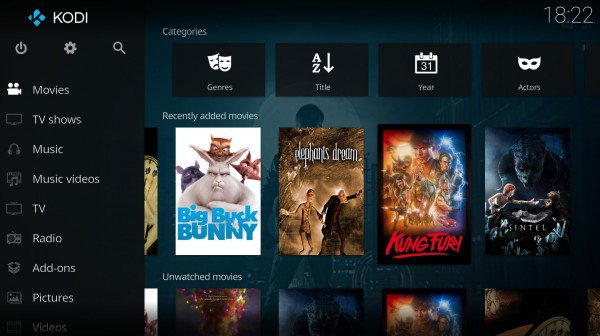
via kodi.tv
- Ce este Kodi ?
Kodi este un Media Center gratuit folosit pentru filme, posturi tv online (format mpeg, SopCast, Ace Stream), PVR (Personal Video Recorder), muzica, poze și chiar jocuri.
Inițial a fost creat pentru consola Xbox sub numele XBMC iar acum exista variante pentru Raspberry Pi, Windows, Linux, Mac OS X, Android.
- Instalare Kodi
Kodi v17.1 (Krypton) se poate instala de pe kodi.tv.
- Repository
Kodi suporta instalarea unor addon-uri fie folosind un fisier .zip fie dintr-un repository adica o colectie de astfel de programe.
Indiferent dacă aveți Kodi pe Windows, Android sau Raspberry Pi, instalarea addon-urilor și a repository-ului este identică.
Pe lângă repository-ul oficial Kodi, există câteva third party, cele mai cunoscute sunt Exodus și SuperRepo.
Instalare FileSource Fusion:
1. Se accesează Kodi > Home Screen > System Settings > File manager > Add source >
2. Se introduce url-ul: http://fusion.tvaddons.ag apoi se selectează Done.
Se introduce numele: fusion pentru Name for Media Source apoi se selectează OK.
Instalare FileSource SuperRepo:
1. Se accesează Kodi > Home Screen > System Settings > File manager > Add source >
2. Se introduce url-ul: http://srp.nu apoi se selectează Done. Se utilizează numele: SuperRepo pentru Name for Media Source apoi se selectează OK. Se apasă Esc sau Backspace pana la Home Screen.
Instalare Repository Fusion:
1. Se accesează Kodi > Home Screen > Add-Ons > Add-on browser (butonul din stânga sus) > Install from zip file – In pop-up se selecteaza Settings apoi activati butonul pentru Unknown sources. Se apasa tasta Escape si se alege: fusion > kodi-repos > english
2. La sfârșitul listei se selectează repository.xbmchub-x.x.x.zip si se așteaptă mesajul: ‘Add-on enabled notification‘
Instalare Repository SuperRepo:
1. Se accesează Kodi >Add-Ons > Install from zip file > SuperRepo > krypton (Kodi 17) > all > superrepo.kodi.jarvis.x.zip.
2. Instalare video addon: Home Screen > Add-Ons > Add-on browser > se alege Install from repository sau Install from zip file.
Posturile TV online emit în format mpeg, acestream sau folosesc protocolul sopcast.
Pentru unele programe este necesara instalarea programelor SopCast și Acestream Media plus plexus-fix.
- Setări Subtitrare
La prima utilizare recomand să configurezi regiunea folosind meniul Home Screen > SYSTEM > Settings > Appearance > International selectați Language, Character set (Central Europe (ISO)) și Timezone (Romania).
Kodi poate downloada automat subtitrări pentru filmele vizionate, pentru a selecta limba se alege: Home Screen > SYSTEM > Settings > Video > Subtitles se alege Romanian pentru Preferred subtitle language dar și mai jos pentru Language to download subtitles for. Recomand selectarea pe Auto download first subtitle și setarea Default TV show service și Default movie service cu valoarea (BSPlayer). Pentru a fi afișate corect diacriticele în subtitrări selectați Character set (Central Europe (ISO)).
Activarea downloadării automate se setează în Home Screen > SYSTEM > Settings > Add-Ons > Install from repository > Kodi Add-on repository > Services > AutoSubs apoi se apasă butonul Return ai se configurează. Pentru plugin subtitrări în limba română găsiți pe: subiectiv.com. Addon-ul Addic7ed.com poate fi downloadat din SuperRepo repository.
Dacă dorești ca atunci când pornești un film sa continue de la momentul anterior selectați: Home Screen > SYSTEM > Settings > Video > File lists > Default select action: Resume.
- IPTV Simple Client
Un alt mod de a viziona posturi TV online este addon-ul IPTV Simple Client care suporta și EPG (Electronic program guide). Pentru a activa addon-ul se accesează Home Screen > SYSTEM > TV > General > Enabled sau Home Screen > SYSTEM -> Add-ons -> Enabled add-ons -> PVR Clients. Puteți crea liste .m3u proprii cu posturile tv dorite.
Mai multe detalii pe seo-michael.co.uk sau iptvsaga.com
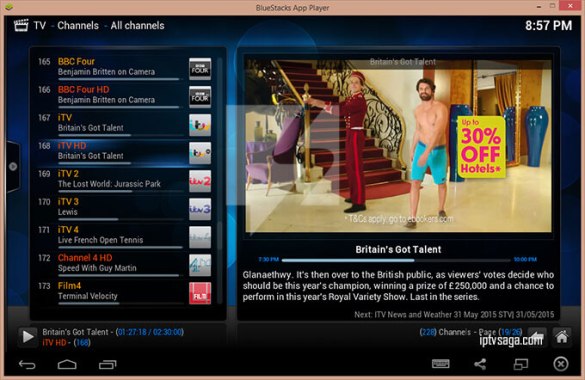
- Conectare de pe Android
Kodi poate fi controlat de pe telefonul mobil folosind aplicația Android: Kore, Official Remote for Kodi, link https://play.google.com sau Yatse, the Kodi Remote.
- Troubleshooting
1. Backup configurație Kodi
Pentru a realiza backup la configurările Kodi se accesează System -> Create System and Kodi Backup.
2. Recalibrare ecran
Daca doriți să recalibrați imaginea folosind: Home Screen > SYSTEM > Settings > Video output > Video calibration sau dacă imaginea este prea mare: Home Screen > SYSTEM > Settings > Appearance > Skin > Zoom > -2.
Lista Programe TV Digi RCS&RDS
Am rescanat canalele TV pentru Abonamentul digital la DIGI RCS&RDS, pentru cei care vor să vizioneze postul TLC și E! Entertainment găsiți mai jos lista de programe TV pentru categoria de țări: Altele (Others) și model de TV: UE40ES5500, dar ar trebui să funcționeze pentru toate tipurile de TV Samsung.
Link download: channel_list_UE40ES5500_1201.zip
Pentru a importa lista de canale trebuie sa copiați lista din arhivă (fișierul .scm) și să-l copiați pe un Memory Stick care se atașează la TV, apoi se accesează Meniu TV – Canal – Transfera lista canale – Import.
Posturile TV au fost ordonate pe PC folosind programul SamsChannelEditor-v0.12.
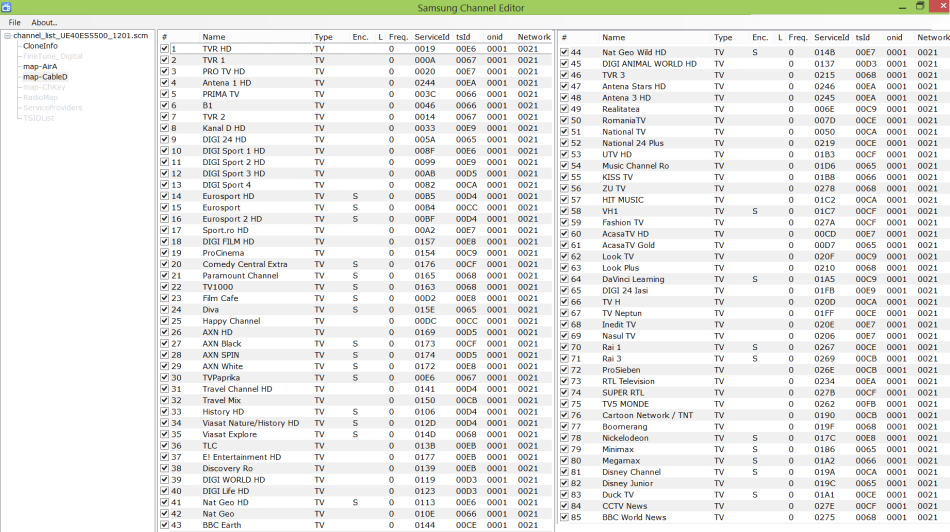
Canale 01-85
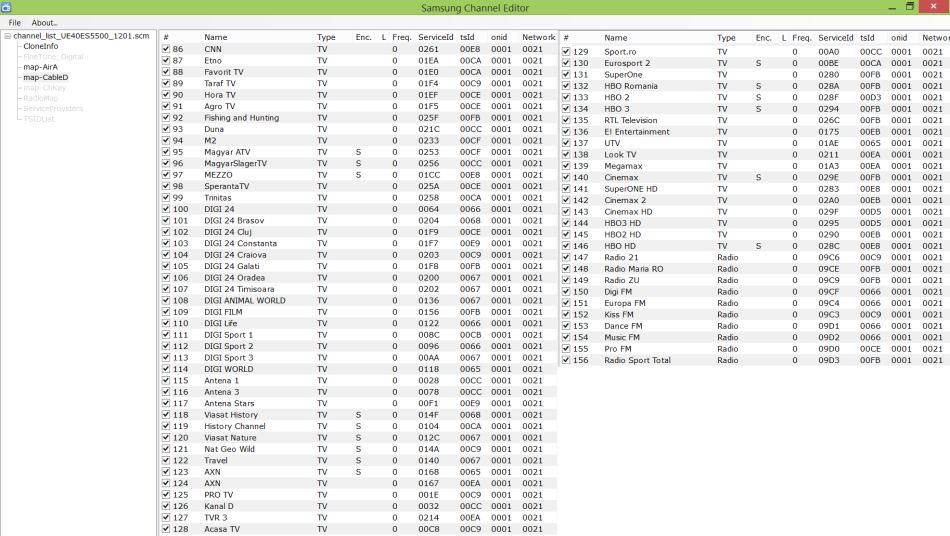
Canale 86-156
Pentru frecventa posturilor TV Telekom: tvchannellists.com, primul post fiind pe frecvența: 682.000 Mhz, 6900 SR, 256 QAM apoi din 8 Mhz pana la 818Mhz.
Sfaturi pentru a promova Examenul de conducere auto
Iată câteva sfaturi pentru cei care vor să promoveze examenul de conducere auto.
- Școala de șoferi
Primul pas este să te înscrii la o școală de șoferi autorizată. Condiția este să ai minim 18 ani împliniți dar poți să începi școala de șoferi cu cel mult 3 luni înainte de majorat și să nu fi fost condamnat pentru infracțiunile prevăzute la Art.24 din O.U.G. 195/2002.
Aveți grijă ce școală și ce instructor vă alegeți. Interesați-vă din timp ce mașini au în dotare, contează mult să alegi o mașină bine întreținută căreia nu-i moare motorul foarte ușor. Evitați Daciile vechi, mai ales cele pe GPL.
Nu mergeți pe ideea că oricum nu vă învață nimic instructorul și că veți învăța să conduceți după ce luați carnetul, până acolo este drum lung și anevoios.
Există pe internet liste cu promovabilitatea școlilor și a instructorilor, este un argument în plus când decideți unde veți învăța să conduceți.

Specimen Permis de Conducere via wikipedia
- Dosarul pentru examen în 2017
Pentru a te înscrie la școala de șoferi nu ai nevoie decât de buletin. Prețurile variază, estimativ, costul școlii începe de la 850 Ron la care se adaugă 50 Ron pentru rezervarea mașinii în ziua de examen plus 150 Ron pentru Avizul medical și cel psihologic, în total se ajunge în jurul sumei de 1.000 Ron.
Acte necesare pentru dosarul de la examen:
– Cerere de înscriere la examen – se obține de la școala de șoferi.
– Fișă școlarizare dactilografiată – se obține de la școala de șoferi.
– Cazier judiciar cu mențiunea ‘Examen auto’ (valabil 6 luni).
– Avizul psihologic (valabil 1 an) – se obține de la cabinete de psihologie autorizate de Colegiul Psihologilor din România.
– Avizul medical (valabil 1 an) – se obține de la policlinici autorizate de Direcția de Sănătate Publică (Medic de familie).
– Copie BI sau CI.
– Copie după diploma de bacalaureat/licență.
– Taxa permis auto : 68 lei.
- Școala
După înscriere, vei urma un curs de legislație rutieră care durează aproximativ 5 zile (în total sunt 24 ore) apoi poți începe cele 15 ședințe de condus (30 ore) după care te poți prezenta la examenul teoretic.
În concluzie, poți termina școala de șoferi după cel puțin 30 de zile de la ziua înscrierii.
În mod normal, prezența la cursul de legislație rutieră este obligatorie dar depinde de școală, părerea mea e să mergeți la curs pentru că veți învăța mult mai ușor noțiunile teoretice.
Există mai multe cărți cu legislație rutieră dar atenție, unele au chestionare cu răspunsuri greșite. Eu unul am învățat teoria din cartea Legislatia Rutiera 2016 – Anton Pavel, am găsit și formatul PDF astfel l-am putut citi pe telefon sau tabletă – link de download: scribd.com sau aici. Cartea PDF conține 30 de pagini rezumat cu tot ceea ce trebuie sa știți ca să promovați examenul teoretic: Legislația Rutieră: Semnalizarea rutieră, Reguli de circulație, Manevre, Obligații și Interdicții, Infracțiuni, Contravenții, Măsuri tehnico-administrative, Măsuri de prim ajutor dar și detalii despre cursul practic.
Sfatul meu este sa nu pierdeți timpul citind cărți stufoase, mai bine folosiți acest timp învățând teoria din cartea PDF de mai sus și realizați cât mai multe teste.
Examenul teoretic se bazează pe Legea nr. 203/2012 pentru modificarea și completarea Ordonanței de urgență a Guvernului nr. 195/2002 privind circulația pe drumurile publice ce a fost publicată în Monitorul Oficial, Partea I, nr. 760, din 12 noiembrie 2012 – link .
Dacă vă plictisiți de teste și învățat teorie recomand Cursul de legislație rutieră de pe youtube.com/scoalapeinternet.
Nu este un examen foarte greu dar sunt multe întrebări capcană, unele au mai mult de un răspuns corect așa că vă recomand să faceți cât mai multe teste grilă. Aveți șanse minime sa luați examenul dacă ați memorat teoria dar nu ați făcut teste suficiente. Am citit că ar fi un total de 1.500 de întrebări, deci faceți un calcul cât timp vă ia să treceți prin toate.
- Cursul practic
Este cea mai importantă etapă de când începeți Școala auto. Înainte de a începe conducerea, vă recomand să vă informați, cel puțin teoretic, despre cum se conduce o mașină: cum se pornește, cum se semnalizează, ce rol are ambreiajul, cum și când se schimbă vitezele, când trebuie să cedez trecerea, astfel veți fi mai relaxat în timpul orelor de condus. Pentru asta vă recomand să citiți Cursul practic din Legislatia Rutiera 2016 – Anton Pavel și să urmăriți Lecţiile video de conducere auto.
Când conduceți în timpul cursului practic trebuie să fiți relaxat, în caz că sunt probleme instructorul vă va instrui ce să faceți și poate chiar frâna în locul vostru, având dublă comandă.
Puteți conduce pe drumurile publice doar în prezența instructorului autorizat dar și în zonele special amenajate (poligon auto) unde puteți conduce mașina unui prieten.
Contează mult să vă așezați bine scaunul și să puteți apăsa lejer pe ambreiaj, unii instructori recomandă ca la pornire să ridicați piciorului din podea dar e mai simplu dacă rămâne călcâiul rezemat de podea și să ridicați ușor doar vârful piciorului, așa aveți o mișcare mai precisă iar la examen nu o să vă tremure piciorul pe ambreiaj.
- Pregătire examen teoretic – Sala
Pentru categoria B, testul de la proba teoretică conține 26 de întrebări de tip grilă, iar timpul de soluționare este de 30 de minute. Pentru a promova examenul, trebuie să răspundeți corect la cel puțin 22. Testul de examen este precedat de 3 întrebări de acomodare. Fiecare întrebare poate conține unul sau mai multe răspunsuri corecte iar atunci când răspundeți, puteți răspunde la fiecare întrebare afișată, în ordinea apariției acestor întrebări sau puteți amâna răspunsurile, revenind ulterior asupra lor.
La examen, dacă nu sunteți sigur pe un răspuns, folosiți opțiunea de a-l amâna, așa veți răspunde la sfârșit când poate aveți deja 22 de puncte și sunteți mai relaxat.
Testele cuprind noțiuni generale referitoare la regulile de circulație dar și noțiuni elementare de mecanică, prim-ajutor sau conduită preventivă și conduită ecologică.
În momentul examinării, fiecărui candidat îi este alocat un Cod de bare pe baza căruia candidatul poate accesa aplicația informatică DRPCIV (Direcția Regim Permise de Conducere și Înmatriculare a Vehiculelor).
De asemenea, este important de reținut că, la finalul examinării, veți ști deja dacă ați luat sau nu, pentru că sistemul informatic generează un paragraf care cuprinde rezultatul final și calificativul Admis sau Respins.
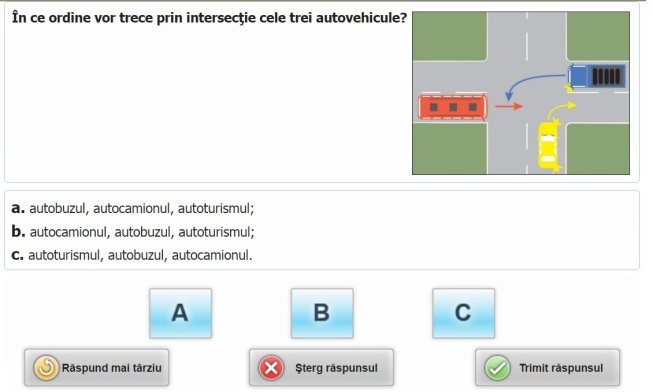
Exemplu întrebare examen teoretic
Pentru a vă familiariza cu întrebările din examen puteți începe testele gratuite de pe drpciv.ro – secțiunea ‘Testare examen online‘ dar aici aveți doar un mic set de întrebări.
Eu am urmat chestionarele online de pe site-ul e-drpciv.ro începând cu ‘Mediul de învățare‘ și apoi cu secțiunea ‘Chestionarele auto‘. Aici găsiți întrebări exact ca cele de la examenul oficial, fiecare întrebare are și răspunsul corect plus unele explicații. Pentru a trece prin toate întrebările aveți nevoie de cel puțin o lună, așa că vă recomand să începeți să faceți teste înainte de a începe cursul practic de condus.
Recomand să începeți chestionarele după ce ați trecut de cel puțin 3 ori prin teorie adică prin Legislatie Rutiera 2016 – Anton Pavel.
După ce realizați mai multe teste vă recomand ca la cele la care greșiți să faceți print screen la ecran pentru a le revizui mai târziu și a le memora mai ușor. Eu am folosit programul Gadwin PrintScreen care salvează automat o porțiune de ecran când se apasă tasta Ctrl + PrtScr.
Ca să fiți sigur că veți lua examenul trebuie să realizați constant 25 – 26 de puncte.
Trebuie să mă repet, multe cărți au teste cu răspunsuri greșite, cel mai sigur e să folosiți testele de pe e-drpciv.ro, care are exact întrebările și imaginile de la examen, eu chiar am plătit 5 Euro pentru a avea acces la toate resursele, o sumă mică pentru a mă asigura că sunt pregătit pentru examen. Am început cu Mediul de învățare care are 1178 întrebări pe care l-am parcurs de 2 ori apoi am realizat chestionarele până am avut indicatorii de performanță pe verde făcând print screen la întrebările pe care le greșeam.
- Examen teoretic – Sala
Înainte de a intra la examen vi se verifică dosarul și va trebui să faceți poza ce va fi afișată pe Carnetul de conducere.
Recomandarea mea e să veniți la examen odihniți, să aveți cu voi apă și mâncare pentru că în unele orașe se așteaptă la rând și câteva ore.
În cazul în care ați picat, vă puteți reprograma pentru susținerea probei teoretice după 15 zile.
Dacă ați fost Admis la examenul teoretic, vă puteți înscrie la examenul practic care din cauza aglomerației poate fi și la o lună, două după ce ați luat examenul teoretic.
- Examen practic – Traseu
Traseul durează 30 minute, fiecare greșeală primește un număr de puncte de penalizare iar dacă se cumulează 21 puncte de penalizare atunci candidatul este respins.
În mașină se vor afla doar elevul examinat, examinatorul și un alt elev pe post de martor.
Examenul presupune parcurgerea unor trasee pe diferite categorii de drumuri, care să includă intersecții și joncțiuni, intersecții cu sens giratoriu, treceri la nivel cu calea ferată, stații de autobuz/tramvai, treceri de pietoni, urcarea rampelor, coborârea pantelor, zone circulate intens cu cel puțin două benzi pe sens, piețe aglomerate, zone cu șiruri de mașini parcate iar circulația poate fi reglementată prin semafoare, indicatoare și marcaje rutiere.
Examinatorului poate astfel sa aprecieze deprinderile și aptitudinile necesare pentru conducerea în siguranță a unui autovehicul.
În cazul candidaților pentru permisul de categoria B, la proba practică sunt supuse testării, printre altele:
– pregătirea și controlul autovehiculului din punctul de vedere al siguranței circulației (controlarea direcției și a vitezei, reglarea scaunelor și a oglinzilor, eliberarea frânei de ajutor etc.);
– manevrele speciale care trebuie testate în legătură cu siguranța circulației (mers înapoi, întoarcere, parcare etc.);
– comportamentul în trafic (abordarea curbelor, plecarea de pe loc, circularea pe drumuri în rampă/pantă, schimbarea direcției, depășirea altor vehicule etc.).
Înainte de a începe examenul, examinatorul va verifica dosarul și va completa anumite câmpuri. Veți fi întrebat care este numărul mașinii în care va aflați așa că e bine să îl memorați din timp.
Este important să studiați lista cu penalizarile pentru traseu: e-drpciv.ro/penalizare-traseu
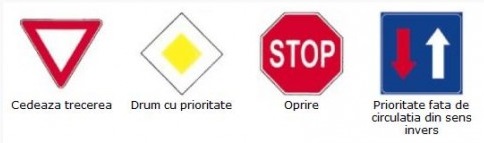
Indicatoare rutiere via wikipedia
- Sfaturi pentru Traseu
Ar fi bine să veniți odihnit la examen, să aveți cu voi apă și mâncare pentru că de obicei durează câteva ore până vă vine rândul la examen. În unele orașe examenul începe la ora 8 și se termină în jurul orei 14.
Examinatorul va nota dacă v-ați așezat corect: Scaunul, Oglinzile și v-ați montat centura de siguranță (rețineți termenul SOC = Scaun, Oglinzi, Centură), dacă v-ați uitat în bord la martori înainte de a pleca, dacă semnalizați și dacă v-ați asigurat înainte să plecați.
Cei mai mulți elevi pică examenul pentru că nu au acordat prioritate, dacă intervine examinatorul (pune frână sau vă pune mâna pe volan) atunci sunteți automat descalificați.
Pentru a fi admiși trebuie sa aveți o atitudine pozitivă, să fiți prevăzători, mare atenție înainte de a intra în intersecție, semnalizați și asigurați-vă, acordați prioritate mașinilor care au drept de trecere și mai ales pietonilor.
Sunt examinatori care consideră că trebuie să acordați prioritate oricărei persoane care se află în apropierea trecerii de pietoni pe când sunt alții care vor să acorzi prioritate doar dacă pietonul se află pe sensul tău de mers sau dacă se află pe bordura trecerii.
De asemenea nu uitați sa Opriți la indicatorul STOP (Oprire) în punctul de vizibilitate maximă fără a trece de colțul intersecției, chiar dacă nu trece nimeni pe drumul transversal.
Examenul presupune și efectuarea unei parcări și mersul cu spatele sau întoarcerea în 3 mișcări.
Candidații declarați Respins la proba practică pot fi programați pentru susținerea unei noi probe după o perioada de cel putin 15 zile, după ce promovează examenul teoretic sau dacă au dovada care atestă efectuarea a cel puțin șase ore suplimentare de pregătire practică într-o școală de conducători auto autorizată conform Ordinul Ministerului Afacerilor Interne nr. 97/2015.
În funcție de oraș, după 3-4 zile lucrătoare de când ați fost admis la Examenul practic veți primi permisul de conducere trimis prin posta-romana.ro sau, în unele zone, îl poți ridica de la Serviciul Public Regim Permise de Conducere.
Mult succes!
c:geo – Geocaching for Android
c:geo – Geocaching for Android este o aplicație Open Source pentru platforma Android care oferă suport pentru platforma geocaching.com, fiind o alternativă pentru aplicația oficială care are mai multe limitări.
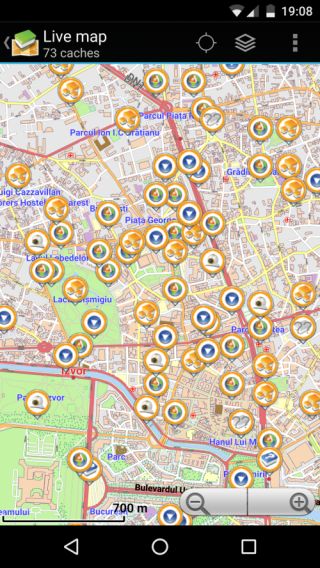
Bucureștiul pe c:geo – Geocaching for Android
- Instalare și configurare
Mai întâi ai nevoie de cont valid pe geocaching.com după care se instalează aplicația c:geo de pe Google Play.
Se activează internetul pe telefon apoi Location și se selectează Menu (dreapta sus) > Settings > Services > Geocaching.com unde se adaugă userul și parola geocaching.com.
Pentru a viziona harta cu orașul unde vă aflați se alege: c:geo > Live map iar în partea dreapta sus poți alege tipul hărților Google: Map, OSM: Mapnik sau o hartă offline. Pentru a afișa informațiile în timp real se selectează Enable live din c:geo > Live map iar pentru a customiza informațiile afișate pe hartă se selectează c:geo > Live map > Map settings.
Dacă nu ați setat Home location-ul pe geocaching.com atunci inițial va fi afișată harta Parisului.
Pentru a afișa distanțele în Km nu în Mile se selectează: c:geo Menu > Settings > Appearance > Use Metric units.
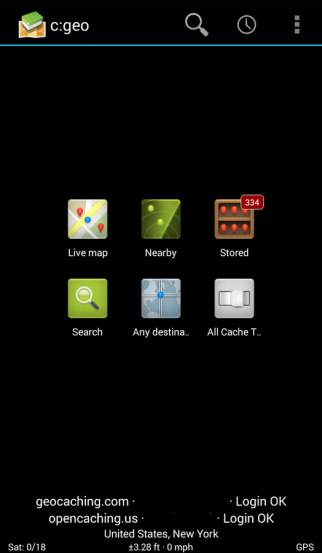
via cgeo.org
- Vizualizare detaliile unui cache
Se selectează Live map apoi More details și prin slide spre stânga se afișează detaliile și hint-ul din partea de jos a paginii. Inițial hint-ul este criptat, pentru decriptare trebuie click pe text. În partea de jos a paginii, în paragraful Spoiler images, uneori sunt afișate imagini cu locația cache-ului.
După slide stânga se pot viziona comentariile utilizatorilor care au găsit cache-ul, importante pentru că pot dezvălui informații despre Ground Zero (GZ) adică locul unde este ascuns cache-ul.
Dacă ați activat Location, din pagina de detalii a unui cache se poate selecta busola din partea de sus a aplicației, astfel se afișează direcția și distanța până la cache. Există o abatere de 2-4 metri în funcție de performanțele telefonului și de semnalul GSM, de aceea verificați întâi hint-ul, imaginea Spoiler dar și proprietățile cache-ului din prima pagină (size, terrain, difficulty).
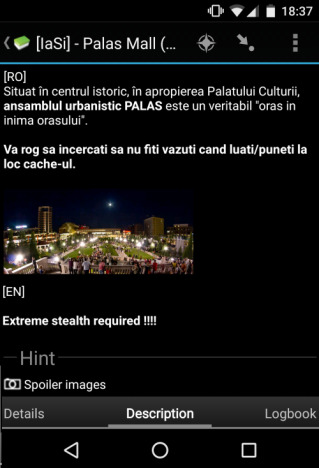
Detalii geocache
Dacă ați găsit un cache trebuie să notați în logbook username-ul de pe site-ul geocaching și data când l-ați descoperit după care trebuie să îl logați și pe site selectând meniul din pagina de detalii a cache-ului apoi Log Visit. Tot aici puteți adăuga o poză doveditoare după care se apasă pe butonul în formă de săgeată din partea de sus a paginii. Pentru a loga un cache fără a fi conectat la internet se selectează: c:geo Menu > Settings > Logging > Offline Logging.
- Funcționare offline
c:geo are opțiunea de a folosi hărți offline, opțiune utilă mai ales când ești în roaming sau mergeți într-o zonă fără semnal GSM. Se pot folosi hărți mapsforge, bazate pe informațiile OpenStreetMap.
Din experiența mea, harta Open Street Map are mai multe detalii în comparație cu Google Maps conținând și unele trasee prin pădure.
Se accesează download.mapsforge.org/maps/v3/europe și se downloadează harta romania.map după care se alege c:geo > Menu (din dreapta sus) > Settings > Map și se selectează Directory with offline maps ca locație unde s-a copiat harta.
O altă opțiune de a downloada o hartă este folosind aplicația GCDroid – Geocaching apoi se alege Settings > tab-ul Maps > Download /Manage Maps unde se selectează tab-ul Download OSM < Europe < Romania.
Alte surse pentru hărți: openmaps.eu, androidmaps.co.uk, openandromaps.org, gpsfreemaps.net, locusvectormaps.com
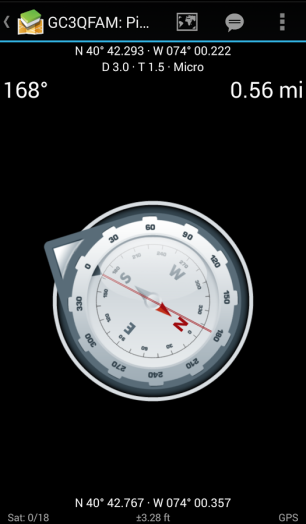
via cgeo.org
- Alte informații
Dacă aveți coordonatele unui cache se selectează c:geo > Go to, se introduc informațiile apoi se selectează busola din partea de sus a paginii.
c:geo suportă geocoordonate în formatul: N 51° 20’ 22.920” E 007° 01’ 49.200” sau 51.339700° 7.030333°, pentru conversie există gpscoordinates.eu.
Pentru a transfera detaliile unui cache din browserul de pe PC în aplicația c:geo se poate folosi pluginul send2cgeo.
O altă aplicație care funcționează împreună cu c:geo este GPS Status & Toolbox.
- Cache Wherigo
Pentru a rezolva un cache de tip Wherigo aveți nevoie de aplicația WhereYouGo care folosește cartușe Pocket PC Device de pe site-ul wherigo.com.
Până acum există 20 de cartușe wherigo pentru România.
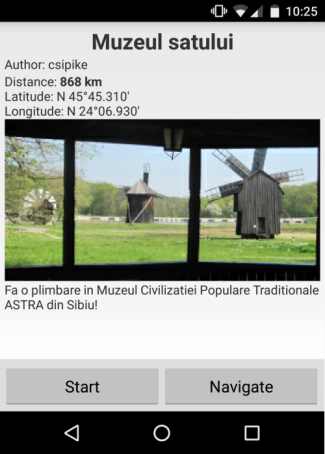
Cartuș Wherigo
Mai multe detalii despre c:geo găsiți pe: http://www.cgeo.org/faq.html
Statistici despre geocaching găsiți pe project-gc.com
Alte informații despre geocaching: dunedenisip.wordpress.com
Articolul l-am publicat și pe site-ul geocaching-romania.ro
Geocaching – Vânătoare de comori
- Ce este Geocaching ?
Geocaching este un joc bazat pe identificarea unor cutii numite cache (geocache) folosind coordonatele GPS, devii astfel un detectiv, un vânător de comori. Nu o să vă îmbogățiți dar este o activitate distractivă care să stârnească curiozitatea copiilor, a elevilor de gimnaziu și nu numai, căutarea de comori duce la dezvoltare personală, stimulează ambițiile și spiritul de competiție, a muncii în echipă. Se va învăța folosirea busolei, citirea corectă a unei hărți și orientarea în teren, cache-urile mystery necesită rezolvarea unor jocuri de cuvinte, puzzle-uri, anagrame sau ecuații, îmbunătățind capacitatea de rezolvare a problemelor.
Lista cache-urilor poate fi consultată pe site-ul oficial: geocaching.com, aici găsești coordonatele cutiilor ascunse în toată lumea, detalii cum ar fi dimensiunea, gradul de dificultate, poze cu locația, comentariile celor care au găsit cache-ul dar și anumite indicii (hint-uri sau spoiler) care să te ajute să identifici mai ușor locul unde este ascuns.

Geocache via instagram.com/geocaching
Cache-urile sunt ascunse în parcuri, păduri sau în locații urbane, în zone turistice sau din contra, mai puțin cunoscute publicului larg, fiind un prilej foarte bun de a (re)descoperi un oraș.
- Cum arată un geocache
Cutia trebuie sa fie închisă ermetic, poate fi o caserolă, un tub de pastile, un borcan de sticlă, canistră de film de 35mm, important este să conțină o hârtie numită logbook, cine găsește cache-ul trebuie sa noteze pe logbook data când a găsit cutia și username-ul de geocacher. Cutiile mai mari pot conține și un pix (creion) dar și diverse monezi, insigne, jucării kinder sau lucruri de mică valoare numite swag, se pot lua dacă sunt înlocuite cu ceva asemănător.

Logbook via instagram.com/geocaching
Pe site-ul geocaching.com, în detaliile cache-ului puteți găsi câteva informații:
- Dificultate: cât de bine este ascuns, Easy: îți ia sub 5 minute să îl găsești.
- Dimensiunea cacheului: Micro sau XS – au mai puțin de 100 ml, reprezintă o canistră de film de 35 mm, un Pico Tube (Microtube), preforme din PET (polietilen tereftalat) sau chiar un nanocache, conține de obicei doar logbook-ul, Small – 100 ml sau mai mare dar mai mic de 1 litru, poate fi un tub de pastile, o cutie de plastic (caserolă), Regular: 1L sau mai mare dar mai mic de 20L, un container din plastic de dimensiunea unei cutii de pantofi, Large poate fi o găleată de 20 litri sau mai mare.
- Terenul: unde a fost ascuns (cât de greu este de ajuns la cache), valoarea 1 înseamnă că este ușor accesibil iar pentru 5 trebuie să te cațeri sau chiar să faci scufundări în mare.
Detalii geocache, clasificare după Dificultate, Dimensiune și Teren via govalleykids.com
Când vă apropiați de un cache, de GZ (ground zero), trebuie să nu fiți văzut de alți oameni pentru a nu ridica suspiciuni (stealth mode), puteți să vă prefaceți că vorbiți la telefon sau căutați ceva în rucsac. În limbajul geocacherilor se folosește termenul muggles pentru a-i defini pe oamenii obișnuiți care nu știu regulile jocului.
- Tipuri de cache-uri
Sunt mai multe categorii de geocache-uri:
- Tradițional: cel mai întâlnit, ai direct coordonatele cache-ului și câteva indicii (hint-uri), de exemplu: GC3295R_casa-vernescu
- Mystery sau Puzzle Caches: pentru a desluși coordonatele finale trebuie sa răspunzi la câteva întrebări iar în funcție de răspunsuri vei avea o locație gen: N43°44.ABC E007°25.DEF
- Multi-Cache: care conține mai multe locații ce dau indicii pentru locația următoare ex.: GC6EM89_cadrans-solaires,
- EarthCache: unde trebuie sa trimiți proprietarului răspunsul la câteva întrebări legate de locația cache-uri și de geologie
- Wherigo Cache: unde trebuie să urmezi un traseu și să răspunzi la anumite întrebări legate de clădirile din jur, ex: GC6PZCM_gq8-piatra-neamt-wherigo.
Lista completă a tipurilor de geocache-uri poate fi verificată pe geocaching.com
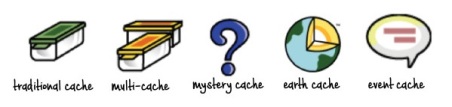
via govalleykids.com
- Geocaching în România
Dracula’s Castle (GC5D8), primul cache din țara noastră, a fost plasat pe 4 ianuarie 2001 în apropierea Castelului Bran de către echipa Team Romania. via zf.ro.
În anul 2013, România era pe locul 34 în lume la numărul de Geocache-uri active (1786), astăzi, dacă căutăm numele România pe geocaching.com, găsim 3.219 de rezultate.
Lista cache-urilor din România cu cele mai multe puncte favorite poate fi consultată pe project-gc.com.
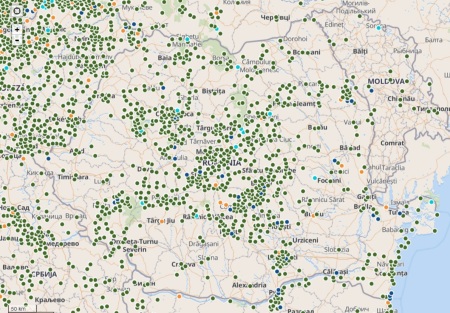
Geocache-uri în România
- Istoria jocului
Ideea jocului, sub numele de Letterboxing, a apărut în anul 1854 când ghidul James Perrott a ascuns o sticlă într-o zonă sălbatică din Dartmoor (Anglia). În sticlă a introdus cartea sa de vizită, astfel cei care o găseau știau cum să-l contacteze și chiar să-și lase și ei datele de contact.
Primul Geocache a apărut pe 3 mai 2000, la o zi după ce sistemul GPS a devenit public, când Dave Ulmer din Beavercreek (Oregon) a postata pe grupul Usenet coordonatele GPS a unei cutii îngropată în pământ, cutie ce conținea software, clipuri video, cărți și o praștie. Pe acest loc se află acum o placă memorială numită Original Stash Tribute Plaque (GCGVOP).
Geocache-urile sunt plasate peste tot în jurul lumii, pe toate cele șapte continente, incluzând Antarctica iar după 16 ani de activitate există cca. 2.8 milioane de astfel de comori în peste 180 de țări. via geocaching.com/press
Există un cache pe Stația spatială internațională care se află la 370 km deasupra Pământului și unul localizat la 2.300 metri sub nivelul mării.
Micro containere, nanocache și șurub magnetic via instagram.com/geocaching, geocacherscompass.com
- Cum să găsești un geocache
Pentru a găsi un cache trebuie să-ți faci un cont gratuit pe geocaching.com apoi poți căuta geocache-uri pe geocaching.com/play/search în funcție de oraș, coordonate GPS, codul unic al cache-ului (GCxxxxx) sau în jurul locației utilizatorului (Use my current location). Se citește descrierea și se adaugă locația într-un dispozitiv GPS (smartphone sau aparate speciale).
După ce s-a identificat cache-ul, trebuie să adaugi în logbook username-ul tău de pe geocaching.com și data la care a fost găsit.
Pentru ca alți utilizatori să îl poată descoperi, cache-ul trebuie plasat la locul inițial așa cum a fost găsit. Următorul pas e să vă autentificați pe site iar pe pagina cache-ului se dă click pe Log your visit din partea dreapta sus apoi se selectează tipul de log (Found it, sau după caz: Didn’t find it, Needs Maintenance), se alege data și se adaugă un comentariu (TFTC – Thanks for the cache) apoi Submit.
Când se comentează pe site se folosesc anumite abrevieri, TFTC (Thanks For The Cache) sau DNF (Did Not Find), mai multe detalii pe: geocaching.com/about/glossary.
- Aplicații pentru smartphone
Ca dispozitiv GPS se poate folosi și un smartphone cu aplicația oficiala Geocaching® sau pentru Android, aplicația gratuită: c:geo. Detalii despre instalarea c:geo găsiți aici.
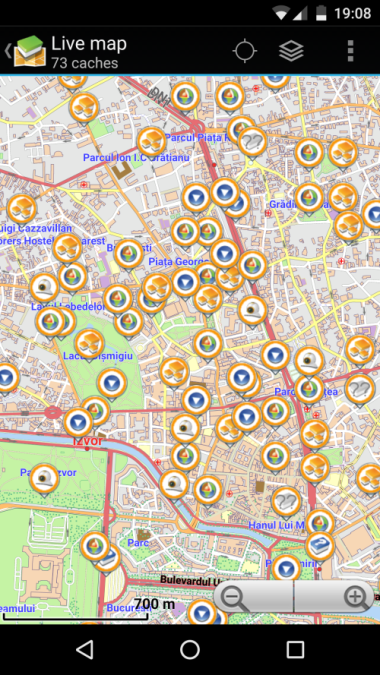
c:geo – Geocaching for Android
Cache-urile ascunse în orașe sunt de obicei de tip magnetic, pitite după un gard metalic, un indicator rutier sau așezate sub o bancă într-un parc, pot fi ascunse între cărămizile unui zid sau prinse cu sârmă de o țeavă.
via https://www.instagram.com/i_found_a_cache/
În cache-uri se pot găsi și Travel Bug-uri sau Geocoin-urile care au scopul de a fi mutate dintr-un cache în altul, astfel cine îl găsește îl poate plasa în alt cache iar proprietarul poate urmări pe site unde este locația actuală, se poate stabili chiar o destinație finală ca obiectiv.
- Echipament
Un geocacher ar trebui să fie echipat minim cu un pix sau creion pentru a se nota în logbook, un device GPS, poate fi și un smartphone plus o agrafă de birou pentru a scoate un log umed și o pungă sau mănușă pentru locurile mai puțin curate.
Ideal ar fi să deții o baterie externă, o coală de hârtie în caz că logbook-ul este plin și să îl înlocuiești, un ou kinder și un tub eppendorf pentru a înlocui un cache dispărut și câteva insigne, monezi sau jucării kinder (Swag) pentru a face schimb cu ce a găsit în cache.
Geocacherii profesioniști sunt echipați cu tot felul de unelte ajutătoare pentru locațiile mai greu accesibile: o oglindă mică, bandă adezivă, briceag multifuncțional, lupă, șurub de oțel, magnet, pungă mică cu fermoar (Zip Lock), binoclu, brățară Paracord, bețișoare chinezești la care atașezi bandă adezivă, etc. Un exemplu găsiți pe shop.geocaching.com.

via instagram.com/koreographica_geocaching/
Top România geocacheri: cacherstats.com
Cum pot realiza și publica un geocache vedeți aici.
Spor la găsit comori!
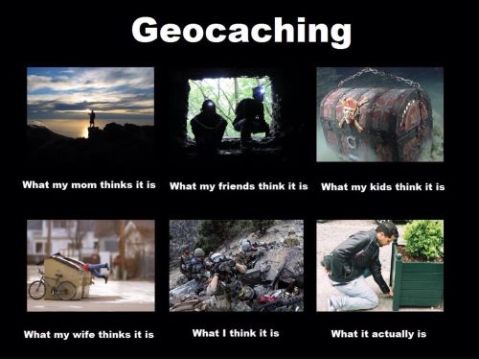
via imgur.com
- Link-uri utile
Mai multe detalii găsiți pe: geocaching.com/guide, support.groundspeak.com, support.groundspeak.com/Terms, facebook.com/RomaniaGeocaching
Link-uri utile: geocaching.com, geocaching.com/software, markwell.us, geocachingtoolbox.com, gps-coordinates.net , bcaching.wordpress.com, bcaching.wordpress.com/general-tips, geocaching.com/puzzle-secrets, geocachingnsw.asn.au, project-gc.com.
Cum să creezi cutii pentru geocaching: howtodotip.com, podcacher.com plus cum să ascunzi un cache: geocaching.com
Shop geocaching: shop.geocaching.com, amazon.com
Poze cu diferite cache-uri din toată lumea: flickriver.com, imgur.com/r/geocaching, instagram.com/geocaching, instagram.com/i_found_a_cache
Textul a apărut și pe geocaching-romania.ro
Media Center Kodi – Raspberry Pi
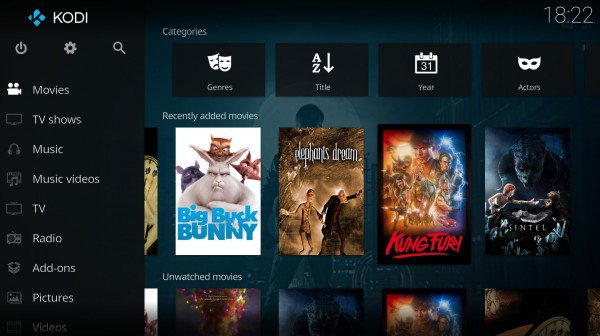
via kodi.tv
- Ce este Kodi ?
Kodi este un Media Center gratuit folosit pentru filme, posturi tv online (format mpeg, SopCast, Ace Stream), PVR (Personal Video Recorder), muzica, poze și chiar jocuri.
Inițial a fost creat pentru consola Xbox sub numele XBMC iar acum exista variante pentru Raspberry Pi, Windows, Linux, Mac OS X, Android.
- Ce este un Raspberry Pi ?
Raspberry Pi este un SBC (Single-Board Computer) de dimensiunile unui card de credit, produs în Marea Britanie de către Raspberry Pi Foundation cu scopul de a promova învățarea noțiunilor de bază din domeniul informaticii în școli.
Raspberry Pi 3 Model B are o configurație bună și pentru experiența multimedia:
CPU: A 1.2GHz 64-bit quad-core ARMv8
Memory: 1 GB LPDDR2 RAM at 900 MHz
Graphics: Broadcom VideoCore IV clock frequencies (300 MHz & 400 MHz)
Storage: MicroSDHC slot
Network: 802.11n Wireless LAN
Bluetooth: 4.1, Bluetooth Low Energy (BLE)
Power: 800 mA (4.0 W)
4 USB ports, Full HDMI port, Ethernet port, Combined 3.5mm audio jack and composite video
40 GPIO pins, Camera interface (CSI), Display interface (DSI)
Micro SD card slot (now push-pull rather than push-push)
Launch date: February 2016
Prețul este în jurul a 35$ (cca. 160 Ron) la care se adaugă prețul unei carcase, eu dețin Aukru (6,99€ ~ 30 Ron) care conține radiatoare termice. Distribuitorii oficiali pentru Raspberry sunt element14.com, farnell.com și uk.rs-online.com.
- Avantaje Raspberry Pi
Raspberry-ul Pi este ieftin (sub 200 Ron) dar suportă filme HD și 3D, playerul de filme downloadează automat titrările, poți asculta muzică, viziona poze, posturi tv online, folosești telecomanda TV-ului, ocupă loc puțin (are dimensiunea unui card de credit), are Wi-FI și mufă Ethernet, HDMI, audio jack și 4 USB.
Instalând RetroPie se transformă într-o consolă de jocuri Snes, N64, Gameboy, Sega, PSP, PSX, astfel poți juca jocurile: Super Mario Kart, Super Mario Bros, Zelda, Bomberman, Lotus, Donkey Kong, Zuma, Mega Man, PAC-MAN, Mortal Kombat etc.
Raspberry-ul are și un rol educativ, poți instala Raspbian sau Noobs (versiuni de Linux optimizate pentru Raspberry), îl poți folosi ca pe un PC pentru că ai browser și tot felul de aplicații Office.
De asemenea poți să-i atașezi o cameră video sau o plăcuță cu senzori Sense Hat, poate fi un Wireless Access Point cu Pi Point și se pot realiza o multitudine de proiecte via cnet.com și thepihut.com.

via designspark
- Instalare OS
Varianta cea mai simplă de a te bucura de avantajele Media Center-ului Kodi este instalarea pe un Raspberry Pi 3 un Sistem de operare bazat pe Linux care are deja inclus Kodi, bootează rapid (sub 10 secunde), nu ai nevoie de mouse, poți folosi telecomanda TV-ului plus câteva îmbunatățiri.
Există mai multe opțiuni: LibreELEC (Just enough OS for KODI), OpenELEC OS (Open Embedded Linux Entertainment Center) sau OSMC (Open Source Media Center), în tutorial voi explica instalarea LibreELEC și OpenELEC.
Pentru instalare ai nevoie de un card Micro SD de minim 2Gb dar recomand unul de cel puțin 8Gb, TV și cablu HDMI, cablu de alimentare microUSB de 2.5 amperi dar funcționează și cel de 1.5 sau 2 A, internet prin Wi-Fi sau cablu Ethernet, opțional tastatură pe USB.
- Instalare LibreELEC OS
LibreELEC se instalează cel mai ușor folosind LibreELEC USB-SD Creator, se rulează executabilul și se selectează Raspberry Pi 2 and 3 apoi Download și Write. După ce s-a instalat LibreELEC se conectează Raspberry-ul la TV, se adaugă cardul Micro SD și se atașează cablul de alimentare.
- Instalare OpenELEC OS
1. Formatează cardul Micro SD folosind programul SD Card Formatter.
2. Downloadează OpenELEC OS, versiunea pentru Raspberry Pi (Raspberry Pi 2 and Pi3 [Model B+ 512MB] – Diskimage) de aici.
3. Se instalează imaginea pe cardul SD folosind programul etcher.
4. Conectează Raspberry-ul la TV, se adaugă cardul Micro SD și se atașează cablul de alimentare.

Instalare LibreELEC
- Addon-uri
Raspberry Pi 3 se poate conecta la internet prin Wi-Fi-ul integrat sau prin portul Ethernet, asa poți beneficia de bucuria de a viziona programe online prin intermediul unor Addon-uri ce pot fi downloadate dintr-un repository.
Pe lângă repository-ul oficial Kodi, exista câteva third party, cele mai cunoscute sunt Exodus și SuperRepo.
Indiferent dacă aveți Kodi pe Raspberry Pi sau pe Android, instalarea addon-urilor și a repository-ului este identică.
Pentru a instala un Repository recomand atașarea unei tastaturi pe USB dar puteți folosi și telecomanda:
Repository Phoenix:
1. se accesează în funcție de versiunea de Kodi:
– Kodi 17 (Krypton): Home Screen > System Settings > File manager > Add source > None
– Kodi 16 (Jarvis): Home Screen > SYSTEM > File Manager > Add Source > None
2. Se introduce url-ul: http://fusion.tvaddons.ag apoi se selectează Done
Se introduce numele: fusion pentru Media Source apoi se selectează OK.
3. – Kodi 17 (Krypton): Home Screen > Add-Ons > Add-on browser (butonul din stânga sus) > Install from zip file – Selectati On pentru Unknown sources > fusion > kodi-repos > english
– Kodi 16 (Jarvis): Home Screen > SYSTEM > Settings > Add-Ons > Install from zip file > fusion > kodi-repos > english
4. Se selectează repository.xbmchub-x.x.x.zip si se așteaptă mesajul: ‘Add-on enabled notification‘
5. Pentru a instala Addon-ul video Exodus, se selectează Install from repository > Exodus repository > Video add-ons > Phoenix > Install si se așteaptă mesajul: ‘Add-on enabled notification‘. via seo-michael.co.uk
Repository Exodus:
1. se accesează în funcție de versiunea de Kodi:
– Kodi 17 (Krypton): Home Screen > System Settings > File manager > Add source > None
– Kodi 16 (Jarvis): Home Screen > SYSTEM > File Manager > Add Source > None
2. Dacă nu ați instalat deja fusion: se introduce url-ul: http://fusion.tvaddons.ag apoi se selectează Done
Se introduce numele: fusion pentru Media Source apoi se selectează OK.
3. – Kodi 17 (Krypton): Home Screen > Add-Ons > Add-on browser (butonul din stânga sus) > Install from zip file – Set On pentru Unknown sources > fusion > kodi-repos > english
– Kodi 16 (Jarvis): Home Screen > SYSTEM > Settings > Add-Ons > Install from zip file > fusion > kodi-repos > english
4. Se selectează repository.exodus.x.x.x.zip și se așteaptă mesajul: ‘Add-on enabled‘
5. Pentru a instala Addon-ul video Exodus, se selectează Install from repository > Exodus repository > Video add-ons > Exodus > Install si se așteaptă mesajul: ‘Add-on enabled notification‘. via seo-michael.co.uk
Se pot downloada addon-uri și în format .zip de pe http://fusion.tvaddons.ag/xbmc-repos/english se copiază pe un Stick USB iar Home Screen > SYSTEM > Add-Ons > Install from zip file se selectează fișierul de pe stick.
Repository-ul SuperRepo :
Se selectează Home Screen > SYSTEM > File Manager > Add Source > None, se introduce url-ul: http://srp.nu apoi se selectează Done. Se utilizează numele: SuperRepo pentru Media Source apoi se selectează OK. Înapoi la Home Screen > SYSTEM > Settings > Add-Ons > Install from zip file > SuperRepo > jarvis (Kodi 16) sau krypton (Kodi 17) > all > superrepo.kodi.jarvis.x.zip.
După instalare, addon-urile video pot fi testate în Home Screen > Video – Add-ons.

via emby.media
- SopCast pe Kodi
Posturile TV online emit în format mpeg, acestream sau folosesc protocolul sopcast.
Pentru a viziona pe Raspberry Pi posturi online care transmit prin SopCast trebuie sa instalezi addon-ul video: Plexus.
Dacă ai instalat Phoenix în pasul de mai sus înseamna că deja ai TVADDONS.ag Addon Repository, acum trebuie sa accesezi Home Screen > SYSTEM > Settings > Add-ons > Install from repository, se selectează: ‘TVADDONS.ag Addon Repository’ > Program add-ons > Plexus > Install.
După ce s-a instalat se accesează Home screen > Programs > Plexus.
Un tutorial mai detaliat găsiți pe: subiectiv.com sau pe forum.kodi.tv.
- Acestream pe Kodi
Unele stream-uri folosesc Ace Stream care poate fi instalat pe Raspberry Pi folosind o conexiune SSH: se instalează Putty și se selectează: Session > Hostname: IP-ul Raspberry (Ex: 192.168.0.110), port: 22 – SSH apoi Open. Pentru a aflat IP-ul se poate scana rețeaua folosind advanced-ip-scanner.com.
După ce PuTTY s-a conectat la OpenElec se introduce user-ul: root și parola: openelec sau libreelec
În terminal se rulează comenzile (copy/paste):
cd ~/.kodi/userdata/addon_data/program.plexus
rm -r acestream
wget https://dl.bintray.com/pipplware/dists/unstable/armv7/misc/acestream_rpi_3.1.5.tar.gz
tar xfv acestream_rpi_3.1.5.tar.gz
Apoi se apasă Enter.
Acum poți accesa stream-uri acestreams.
Pe Android se poate instala SopCast folosind link-ul: sopcast.com iar pentru Acestream: play.google.com – via subiectiv.com
Pentru a dezinstala un addon se alege Home Screen > Video > Addon se selectează addon-ul si se apasă pe telecomanda butonul Return > Add on informations > Uninstall.
 Kodi rulând Big Buck Bunny 1920×1080 format .mp4 via bitkistl.com
Kodi rulând Big Buck Bunny 1920×1080 format .mp4 via bitkistl.com
- Setări Subtitrare
Televizoarele Smart vin cu suport HDMI-CEC, astfel poți controla Kodi folosind telecomanda TV-ului.
La prima utilizare recomand să configurezi conexiunea la Internet dar și regiunea folosind meniul Home Screen > SYSTEM > Settings > Appearance > International selectați Language, Character set (Central Europe (ISO)) și Timezone (Romania).
Kodi 16.0 (Jarvis) poate downloada automat subtitrări pentru filmele vizionate, pentru a selecta limba se alege: Home Screen > SYSTEM > Settings > Video > Subtitles se alege Romanian pentru Preferred subtitle language dar și mai jos pentru Language to download subtitles for. Recomand selectarea pe Auto download first subtitle și setarea Default TV show service și Default movie service cu valoarea (BSPlayer). Pentru a fi afișate corect diacriticele în subtitrări selectați Character set (Central Europe (ISO)).
Activarea downloadării automate se setează în Home Screen > SYSTEM > Settings > Add-Ons > Install from repository > Kodi Add-on repository > Services > AutoSubs apoi se apasă butonul Return ai se configurează. Pentru plugin subtitrări în limba română găsiți pe: subiectiv.com. Addon-ul Addic7ed.com poate fi downloadat din SuperRepo repository.
Când pornește filmul se apasă pe telecomanda butonul OK apoi săgeată dreapta și se selectează Subtitle > Download.
Dacă dorești ca atunci când pornești un film sa continue de la momentul anterior selectați: Home Screen > SYSTEM > Settings > Video > File lists > Default select action: Resume.
Pentru schimbarea rezoluției ecranului: Home Screen > SYSTEM > Settings > Video > Video output > Resolution: 1920x1080p și Refresh rate: 60.
- IPTV Simple Client
Un alt mod de a viziona posturi TV online este addon-ul IPTV Simple Client care suporta și EPG (Electronic program guide). Pentru a activa addon-ul se accesează Home Screen > SYSTEM > TV > General > Enabled sau Home Screen > SYSTEM -> Add-ons -> Enabled add-ons -> PVR Clients. Puteți crea liste .m3u proprii cu posturile tv dorite.
Mai multe detalii pe seo-michael.co.uk sau iptvsaga.com
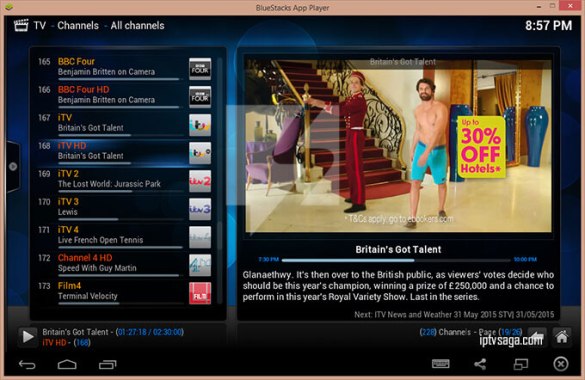
via iptvsaga.com
- Conectare de pe Android
Pentru scanare rețea și aflare ip Raspberry: Fing – Network Tools https://play.google.com iar conexiunea se face folosind ConnectBot https://play.google.com – user/password: root/openelec sau root/libreelec.
Kodi poate fi controlat de pe telefonul mobil folosind aplicația Android: Kore, Official Remote for Kodi, link https://play.google.com sau Yatse, the Kodi Remote.
Dacă ați activat serviciul Samba share atunci, de pe PC, se pot accesa directoarele OpenElec sau LibreElec accesând în Windows Explorer IP-ul Raspberry ex:\\192.168.0.103\ sau \\LIBREELEC\Downloads.
- Reboot/Shutdown
În cazul în care un addon se blochează puteți restarta Raspberry-ul folosind o conexiune SSH prin PuTTY sau Android ConnectBot.
Login cu root/openelec sau root/libreelec apoi se rulează comanda reboot sau shutdown.
- Update la LibreELEC
În martie 2016, o parte din membrii OpenELEC au început proiectul LibreELEC (Libre Embedded Linux Entertainment Center).
Pentru a migra de la OpenELEC la LibreELEC trebuie sa downloadați fișierul de update de pe libreelec.tv, secțiunea Manual Update / Migration from OpenELEC (.tar), se accesează Raspberry-ul de pe PC: în Windows Explorer se tastează IP-ul Raspberry (ex: \\192.168.0.103\ ) și se copiază fișierul în directorul /storage/.update/ apoi se restartează mediacenter-ul.

LibreELEC
- Troubleshooting
1. Spațiu pe cardul SD
E posibil ca pe cardul SD sa nu mai rămână suficient loc ceea ce duce la o funcționare mai greoaie a OpenELEC asa ca sunteți nevoiți sa faceți curățenie folosind Addon-ul: Services – Raw Maintenance Service sau ștergând direct fișierele din: \\OPENELEC\Userdata\ Thumbnail și storage/.kodi/temp/kodi.log.
2. Verificare log-uri
În cazul în care sunt erori la accesarea unui Addon puteți folosi Kodi Log Uploader sau TVA Log Uploder care uploadează log-urile OpenELEC pentru a fi accesate online. Pentru instalare, se acceseaza Settings -> Add-ons -> Install from repository -> Program Add-ons -> Kodi Log Uploader -> Install. Pentru configurare: Settings -> Add-ons -> My Add-ons -> Program Add-ons -> Kodi Log Uploader -> Configure unde se introduce adresa de email unde vor fi trimise log-urile. Mai multe informații pe wiki.libreelec.tv.
3. Backup configurație Kodi
Pentru a realiza backup la configurările Kodi se accesează Programs -> OpenELEC Configuration -> System -> Create System and Kodi Backup, sau dacă doriți o imagine ISO a cardului SD se poate utiliza Win32DiskImager unde Image file reprezintă locația pe disc unde se va crea imaginea (ex.: D:/OpenElec) după care se selectează Read.
4. Conectare Wi-Fi
Pentru a conecta Media Center-ul la o noua rețea Wi-FI se selectează Programs -> OpenELEC Configuration -> Connections sau System > LibreELEC > Network.
5. Jocuri retro pe Raspberry Pi
Cum iți transformi Raspberry-ul într-o consolă de jocuri găsești pe: dunedenisip , kodi.tv, forum.kodi.tv
6. Când oprești Raspberry-ul se stinge TV-ul
Poți modifica din menu-ul TV-ului, la TV Samsung > Menu > System > Amynet+ (HDMI-CEC) > Oprire automata > Nu.
7. Activare decodare hardware pentru codecul MPEG-2
MPEG-2 este codecul folosit pentru vizionarea DVD-urilor iar VC-1 pentru Microsoft Silverlight Video. Pentru a activa decodarea hardware pentru MPEG-2 sau WVC1 trebuie să cumpărați o licență de £2.40 (~ 12 ron), se poate plăti pe raspberrypi.com folosind serial number-ul Raspberry. Și fără licență veți putea viziona filme MPEG-2 datorită codec-ului software. Din fericire, encodarea H.264 este automat activată pentru ultimele versiuni de Raspberry Pi.
8. Recalibrare ecran TV
După instalarea LibreELEC sau OpenELEC este posibil sa fiți nevoiți să recalibrați imaginea folosind: Home Screen > SYSTEM > Settings > Video output > Video calibration sau dacă imaginea este prea mare: Home Screen > SYSTEM > Settings > Appearance > Skin > Zoom > -2.
9. Poți juca jocuri retro
Raspberry-ul Pi poate fi transformat într-o consolă de jocuri Snes, N64, Gameboy, Sega, PSP, PSX, astfel poți juca jocurile: Super Mario Kart, Super Mario Bros, Zelda, Bomberman, Lotus, Donkey Kong, Zuma, Mega Man, PAC-MAN, Mortal Kombat etc. Tutorial de instalare RetroPie: dunedenisip.
În februarie 2017 a fost lansat Raspberry Pi Compute Module 3 (CM3), o plăcuță pentru aplicațiile industriale, se montează pe un IO Board. Față de Raspberry Pi Model B placa Compute module are un singur usb, nu are mufa Ethernet sau jack audio. via engadget.com
Mai multe informații pe: wirelesshack.org, subiectiv.com, mymediaexperience.com, mymediaexperience.com, kodi.wiki, openelec.tv, wiki.openelec.tv, reddit.com/r/Addons4Kodi/, libreelec.tv, wiki.libreelec.tv, forum.kodi.tv.
Forum: – Raspberry: forum.softpedia.com, softpedia.com, forum.softpedia.com, forum.softpedia.com/add-ons, forum.softpedia.com/android
Comenzi linux: archive.oreilly.com/linux/cmd/.
via pastebin.com, reddit.com
RetroPie – Raspberry Pi

RetroPie este o colecție de programe care transformă un Raspberry Pi într-o consolă de jocuri retro, ai acces la emulatoare Snes, N64, Gameboy, Sega, PSP, PSX, astfel poți juca jocurile copilăriei: Super Mario Kart, Super Mario Bros, Zelda, Bomberman, Lotus, Donkey Kong, Zuma, Mega Man, PAC-MAN, Mortal Kombat etc.

via techradar.com
- Instalare RetroPie:
In articol este descrisă varianta cea mai simplă în care instalezi doar imaginea RetroPie dar există și opțiunea de a instala RetroPie pe Raspbian: retropie-setup.
Ai nevoie de Raspberry Pi, un card Micro SD (minim 500 Mb) și o tastatură pe USB sau un gamepad USB.
1. Formatează cardul SD folosind programul SD Card Formatter.
2. In funcție de versiunea de Raspberry Pi se downloadează imaginea RetroPie de pe https://retropie.org.uk/download/
3. Se instalează imaginea pe cardul SD folosind programul etcher.
4. Conectează Raspberry-ul la TV, se adaugă cardul Micro SD, în USB se atașează o tastatură sau un gamepad apoi se alimentează consola.
5. La început va trebui sa configurați tastatura sau gamepad-ul după care e posibil să restartați Raspberry-ul.
Este important sa rețineți ce buton ați ales pentru: X (Start) și Z (Select).
Pentru configurarea unui gamepad puteți selectata butoanele ca aici: RetroPie-Setup

via sauron88.deviantart.com
- Instalare jocuri
Din păcate RetroPie nu conține jocuri preinstalate dar sunt multe site-uri de unde puteți downloada legal imagini cu jocuri retro.
Pe un stick USB se creează un director \retropie apoi stick-ul se atașează la consola iar RetroPie își va genera automat structura de foldere pentru mai mult de 30 de console.
După ce s-a downloadat un joc, conținutul arhivei se copiază pe stick-ul USB în directorul consolei pentru care a fost realizat jocul, de exemplu pentru Nintendo 64 se copiază în directorul: \retropie\roms\n64\.
Lista consolelor suportate de RetroPie poate fi verificată pe retropie-setup/wiki.
Se atașează stick-ul USB la Raspberry Pi, se selectează consola de mai sus și jocul instalat.
Pentru a ieși din joc se selectează în același timp butoanele X (Start) și Z (Select) configurate la punctul 5.
Dacă aveți probleme la instalare consultați tutorialul oficial: https://github.com/retropie/retropie-setup/wiki/First-Installation sau www.instructables.com
Varianta video a tutorialului de instalare via RetroPie: https://www.youtube.com
- De testat
Au fost portate câteva jocuri (DOOM, Duke Nukem 3D, Quake Series, Wolfenstein 3D): retropie-setup/wiki/Ports
Se pot juca jocuri pentru PC: retropie/retropie-setup/wiki/PC
Un proiect interesant dacă aveți copii care se plictisesc în mașină: Raspberry-Pi-Emulator-Console-for-the-Backseat/
Alte informații: http://blog.petrockblock.com, https://www.reddit.com/r/RetroPie/
Tutorial cum iți transformi Raspberry Pi-ul într-un media center HD folosind OpenElec (Kodi): dunedenisip.wordpress.com
Un alt OS pentru retrogaming este: piplay.org
Spor la jucat.
Utils for Raspberry Pi 3
Some Useful commands using Raspberry Pi 3 and Raspbian:
- Install Noobs
https://www.raspberrypi.org/learning/software-guide/quickstart/
https://github.com/raspberrypi/noobs/blob/master/README.md
- Scan IP on PC – Install advanced-ip-scanner.
http://www.advanced-ip-scanner.com/
- Restart\ shutdown
– Restart: sudo reboot
– Shutdown: sudo halt -h
sudo shutdown -h now (or sudo halt)
- Update:
apt-get update
apt-get upgrade
sudo apt-get update
sudo apt-get dist-upgrade
- Start Desktop:
startx
- Video
OpenELEC (Open Embedded Linux Entertainment Center) – http://openelec.tv
root/openelec
poweroff
http://wiki.openelec.tv/index.php/Ssh_commands
Kodi – http://www.wirelesshack.org/step-by-step-kodi-jarvis-and-exodus-install.html
https://www.raspberrypi.org/forums/viewtopic.php?t=99866
sudo apt-get update
sudo apt-get install kodi
..
kodi-standalone
OSMC (Open Source Media Center) or LibreElec – is based on the Kodi project: https://osmc.tv/download/
- Configure network:
https://www.raspberrypi.org/documentation/configuration/wireless/wireless-cli.md
sudo iwlist wlan0 scan | grep WIFI_SSID
sudo nano /etc/wpa_supplicant/wpa_supplicant.conf
network={
ssid=”WIFI_SSID”
psk=”WIFI_Password”
}
ifconfig wlan0
sudo ifdown wlan0
sudo ifdown wlan0
sudo ifup wlan0
dhcpcd and dhcpcd-ui
wpa_gui
sudo iwlist wlan0 scan
search wifi-network
hostname -I
sudo service networking restart
sudo iwlist wlan0 scan | grep WIFI_SSID
network={
ssid=”WIFI_SSID”
psk=”WIFI_Password”
}
– full:
wpa-ssid „WIFI_SSID”
wpa-psk „WIFI_Password”
proto=RSN
key_mgmt=WPA-PSK
pairwise=CCMP
auth_alg=OPEN
- Remote:
https://www.raspberrypi.org/documentation/remote-access/
http://www.instructables.com/id/Setting-up-a-VNC-Server-on-your-Raspberry-Pi/?ALLSTEPS
– RealVNC Viewer – https://www.raspberrypi.org/documentation/remote-access/vnc/
sudo apt-get tightvncserver
tightvncserver
apt-get install xrdp
vncserver :1
sudo nano tightvnc.desktop”
– No tv or monitor – headless mode – silent install:
https://raspberrypi.stackexchange.com/questions/15192/installing-raspbian-from-noobs-without-display
https://www.raspberrypi.org/forums/viewtopic.php?t=74176
http://lifehacker.com/set-up-a-raspberry-pi-zero-in-headless-mode-when-you-1745718922
http://www.circuitbasics.com/raspberry-pi-basics-setup-without-monitor-keyboard-headless-mode/
https://www.hackster.io/Anwaarullah/sharing-wifi-with-raspberry-pi-using-a-lan-cable-ae1f44
https://anwaarullah.wordpress.com/2013/08/12/sharing-wifi-internet-connection-with-raspberry-pi-through-lanethernet-headless-mode/
- Automatic ip
http://weworkweplay.com/play/automatically-connect-a-raspberry-pi-to-a-wifi-network/
https://raspberrypi.stackexchange.com/questions/37920/how-do-i-set-up-networking-wifi-static-ip/37921#37921
- Check free space: df -h
- Ftp: apt-get install ftp
https://www.raspberrypi.org/documentation/remote-access/ftp.md
https://www.raspberrypi.org/documentation/remote-access/
pure-ftpd
user: upload
- Permisson
sudo chmod -R 777 /root/RetroPie/roms/amstradcpc - Copy
$ cp src /home/usr/rapid/
Copy all files and directories in dev recursively to subdirectory bak:
$ cp -R dev bak
cp -R /home/pi/FTP ~/RetroPie/roms/atari2600#
mv ~/RetroPie/roms/atari2600/FTP ~/RetroPie/roms/atari2600
Update all files in current directory – copy only newer files to destination directory bak:
$ cp -u * ~/RetroPie/roms/atari2600#
- – Ip: ping raspberrypi.local
hostname -I
sudo ifconfig
ifconfig -a
– Config: raspi-config
– Admin: sudo su
– Create file: nano svnc.sh
– Change user: sudo pi
exit
close desktop: pkill x
- – Documentation:
https://www.raspberrypi.org/documentation/ - – Games
Quake 3 – https://www.raspberrypi.org/forums/viewtopic.php?f=78&t=18853
RetroPie – https://github.com/RetroPie/RetroPie-Setup/wiki/First-Installation
http://www.recalbox.com/
https://github.com/RetroPie/RetroPie-Setup/wiki/Manual-Installation
sudo service lightdm stop
emulationstation
/home/pi/RetroPie/roms
sudo chown -R ftpuser:ftpgroup /home/pi/RetroPie/roms
/home/pi/RetroPie/roms
~/RetroPie/roms
sudo chown -R ftpuser:ftpgroup ~/RetroPie/roms
– Tablet as a screen
https://www.raspberrypi.org/forums/viewtopic.php?f=36&t=18916
- – Backup SD card:
Win32DiskImager – select path to future iso file in Image File: D:/OpenElec press Read
raspberrypi.org/backup.md, lifehacker.com
- Windows cmd:
ipconfig /all
arp -a - Android Apps:
ConnectBot https://play.google.com
Fing – Network Tools https://play.google.com
–––––––
- – Free space: sudo apt-get clean
sudo apt-get install xrdp
sudo apt-get install omxplayer
But i may be installed already: Type
omxplayer -h
OpenELEC – Kodi
cat /proc/cpuinfo
df -h
––––
sudo apt-get install wicd
sudo apt-get update sudo apt-get dist-upgrade
https://www.raspberrypi.org/documentation/raspbian/updating.md
– Games for Atari 2600 (Rambo):
Tennis: http://www.atarimania.com/game-atari-2600-vcs-tennis_s6744.html
Seaquest: http://www.atarimania.com/game-atari-2600-vcs-seaquest_s7004.html
Boxing: http://www.atarimania.com/game-atari-2600-vcs-boxing_s6901.html
Basketball: http://www.atarimania.com/game-atari-2600-vcs-basketball_s6742.html
Night Driver: http://www.atarimania.com/game-atari-2600-vcs-night-driver_s6880.html
Bowling: http://www.atarimania.com/game-atari-2600-vcs-bowling_s7059.html
top 100: http://www.atarimania.com/top-atari-atari-2600-vcs-_G_2_7.html
manual: http://www.atarimania.com/documents-atari-2600-vcs-manuals_2_2.html
Pics: http://technabob.com/blog/2009/07/20/rambo-tv-game/
Retropie – https://retropie.org.uk/
Tutorials: thepihut.com
Photo: Levitating Object

via 500px
dacă va intereseaza tehnica cu care a fost facuta poza va recomand articolul de pe 500px.com
Creperie D’Amour
Dacă vă plac clătitele vă recomand Creperie D’Amour pe bd. Dimitrie Pompeiu, nr 6E, la 100 m de stația de metrou Pipera, în fata clădirii Pipera Business Tower, Program: 8 .30 – 20.00, de luni până vineri.
Mai multe pe clatitefermecate.ro si pe facebook.com/CreperiedAmour.
Din Meniu:
La Medeleni: dulcețuri (visine, gutui, zmeura, mure, trandafiri etc)
Răsfățată: branza dulce si stafide
Adelle: dulceață de cireșe amare si menta
Party: Nutella si banane/ portocale
Georgie : miere, nuci si scortisoara
Dansante: fructe si lichior de ciocolata
Îmbătata: cu visine, ciocolata si visinata
Pofticioase: cu aluat de faina integrala, ciuperci, ou si bacon, sau cu sunca si cascaval, sau cu somon
Ciobănaș: branza de burduf cu chimen si mărar
Tatic: sunca si cascaval
Finesse: somon, creme fraiche si ierburi
Olive: masline, mozzarella si oregano
Mioritza: telemea, rosii, patrunjel sau busuioc
Completa : cascaval, sunca si ou de prepelita
History of Christmas Traditions Infographic
via balsamhill.com
A japanese photographer
The pictures are created by nude models dancing in front of a camera.
Android – 5 years
Pe 5 Noiembrie s-au implinit 5 ani de la lansarea Android (platforma Linux kernel v.2.6) de catre consorțiul Open Handset Alliance din care făceau parte Google, HTC, Samsung, Sprint, T-Mobile, Qualcomm,
Primul telefon cu Android a fost HTC Dream lansat pe 22 Octombrie 2008.